
【只需简单7步骤!教你免越狱更换App图标】
1- 首先,打开你的手机开界面并点击进入 「快捷指令 Shortcuts 」的App。若是你的手机本身没有这个App,那你可以去到 「App Store」下载。
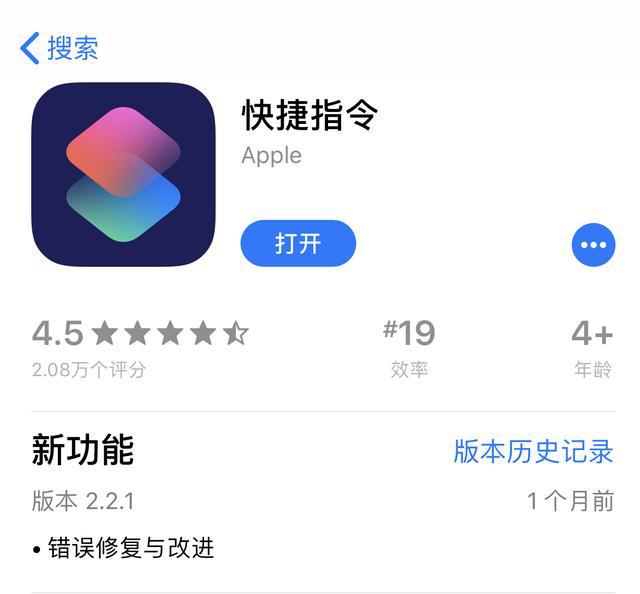
2. 当你下载完成之后,点击进入App。这时你将需要点击右上角的「+」 来添加并自定义一个「新快捷指令 New Shortcuts」。
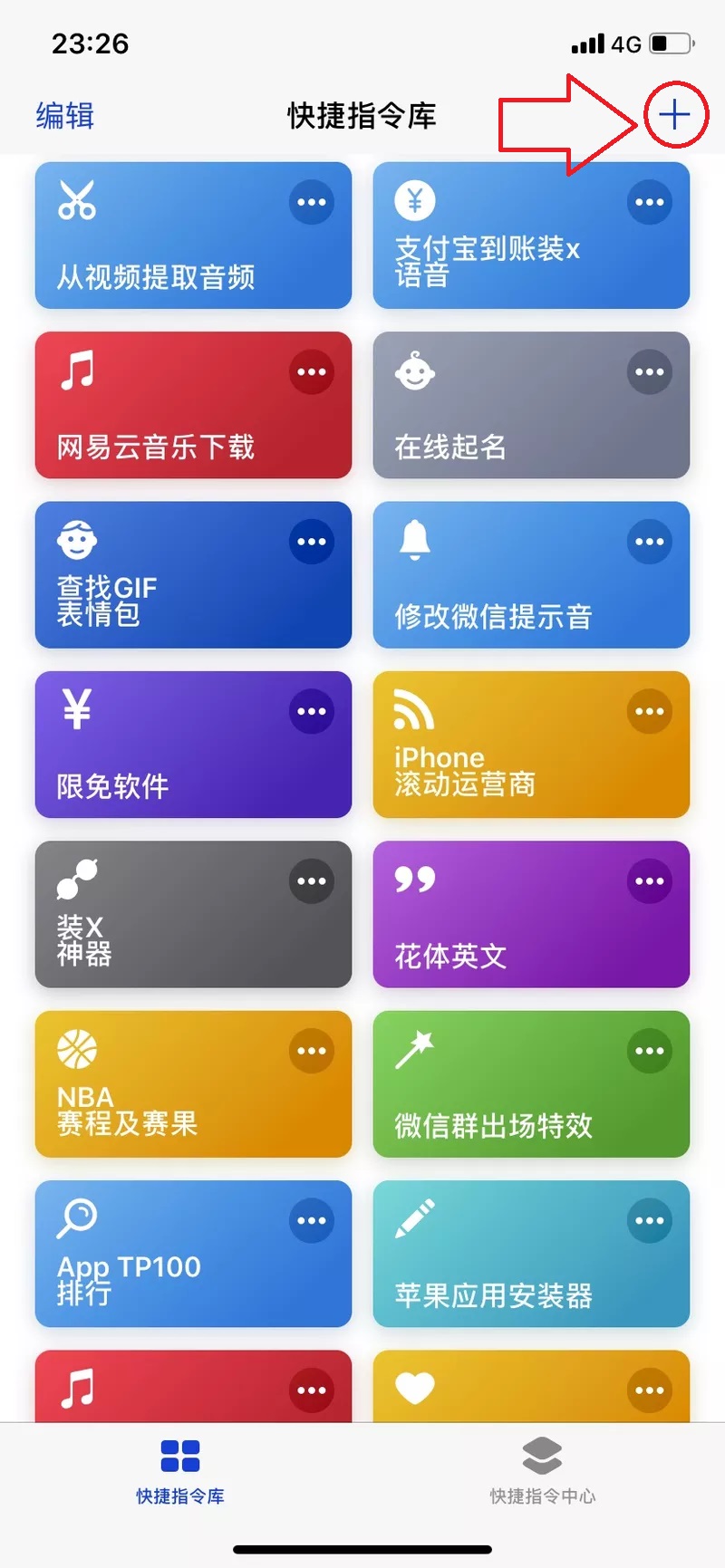
3. 接下来,在「新快捷指令 New Shortcut」的页面点击「添加操作 Add Action」。然后呢选择「脚本 Scripting」来完成操作。

4- 在「脚本 Scripting」弹出的窗口点击「打开 App」。

5. 「新快捷指令 New Shortcuts」的界面将会出现一个「脚本 Scripting」,你需要打开它哦!所有你下载的App都会出现在里面。之后,点击一个或是多个你想要更改图标的App。

6. 以上步骤都完成了对吧?那就请点击右上角的「三个点」符号,在「详细信息 Details」填写你想要快捷指令的名称,只不过这个名称不能命名App,一切都好了就点击「添加到主屏幕 Add to Home Screen」。

7.最后,手机屏幕上会让你预览 Preview你的「快捷指令 Shortcuts」。若是你想要更改图片的话,就选择「新快捷指令 New Shortcuts」旁的图标,然后选取照片就可以了更改图标了!更换图标后,你可以应自己的喜好来输入该应用程序名字,填妥后就点选右上角的「添加 Add」就大功告成啦!

